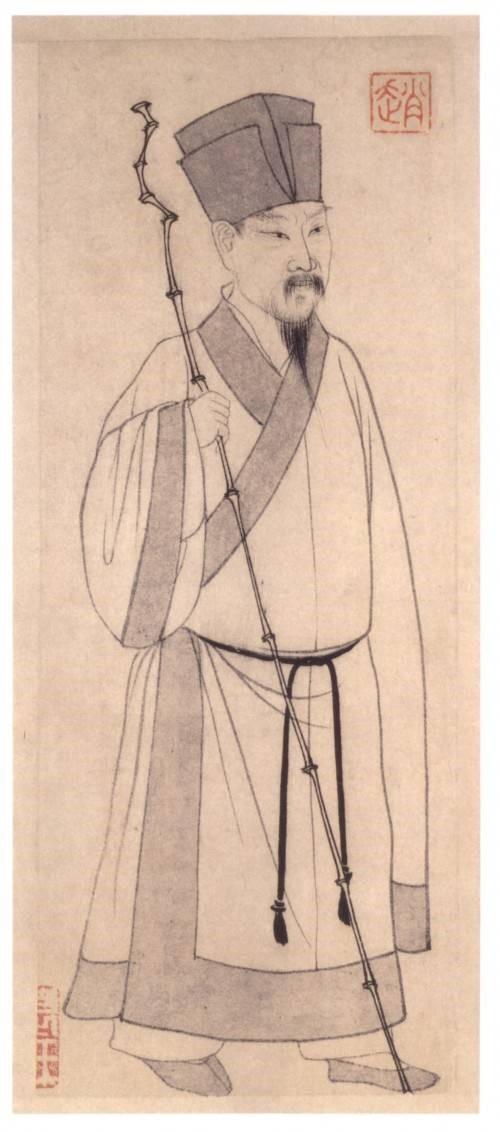WiFi密码忘记了怎么办
在现代社会中,WiFi已经成为我们日常生活中不可或缺的一部分。无论是在家中、办公室还是公共场所,WiFi都为我们提供了便捷的网络连接。然而,随着我们使用的设备越来越多,WiFi密码也可能会被遗忘。当我们面临“WiFi密码忘记了怎么办”的问题时,往往会感到无从下手。本文将详细探讨如何找回或重置WiFi密码,帮助您轻松解决这一困扰。

一、了解WiFi密码的重要性
WiFi密码是保护网络安全的重要手段。它不仅可以防止未经授权的用户连接到您的网络,还能保护您的个人信息和数据安全。因此,定期更改WiFi密码并妥善保管是非常必要的。
二、找回WiFi密码的几种方法
1. 查看路由器背面的标签
大多数路由器在出厂时都会在设备背面或底部贴有一张标签,上面通常会显示默认的WiFi名称(SSID)和密码。如果您没有更改过密码,可以直接在这里找到。
2. 使用已连接设备查看密码
如果您有其他设备已经连接到该WiFi网络,可以通过这些设备查看已保存的密码。
1) Windows系统
在Windows系统中,您可以通过以下步骤查看WiFi密码:
- 点击“开始”菜单,选择“设置”。
- 进入“网络和Internet”选项。
- 点击“状态”,然后选择“网络和共享中心”。
- 在“网络和共享中心”中,找到您的WiFi网络,点击它的名称。
- 在弹出的窗口中,选择“无线属性”。
- 切换到“安全”选项卡,勾选“显示字符”,您就可以看到WiFi密码。
2) macOS系统
在macOS系统中,您可以通过“钥匙串访问”来查看WiFi密码:
- 打开“应用程序”,然后进入“实用工具”文件夹。
- 找到并打开“钥匙串访问”。
- 在左侧的“登录”中找到您的WiFi网络名称。
- 双击该网络名称,勾选“显示密码”选项。
- 输入您的管理员密码,即可查看WiFi密码。
3) Android设备
在某些Android设备上,您可以通过以下步骤查看WiFi密码:
- 打开“设置”应用。
- 进入“网络和互联网”选项。
- 点击“WiFi”,找到您已连接的网络。
- 点击网络名称,选择“分享”。
- 输入您的设备密码,您将看到WiFi二维码和密码。
4) iOS设备
在iOS设备上,您需要借助iCloud钥匙串来查看WiFi密码。确保您的设备已开启iCloud钥匙串,并在另一台Apple设备上查看。
3. 登录路由器管理界面
如果您无法通过上述方法找回WiFi密码,可以尝试登录路由器的管理界面。每个路由器的登录方式可能有所不同,但一般步骤如下:
- 在浏览器中输入路由器的IP地址,常见的IP地址有192.168.0.1或192.168.1.1。
- 输入管理员用户名和密码,默认的用户名和密码通常可以在路由器背面找到。
- 登录后,找到“无线设置”或“WiFi设置”选项,您可以在这里查看或更改WiFi密码。
4. 重置路由器
如果您忘记了路由器的管理员密码,无法登录管理界面,您可以选择重置路由器。重置后,路由器将恢复到出厂设置,您需要重新配置网络。
重置步骤:
- 找到路由器上的重置按钮,通常是一个小孔。
- 使用针状物品按住重置按钮,保持约10秒钟,直到指示灯闪烁。
- 等待路由器重启,您可以使用默认的用户名和密码登录。
三、如何妥善管理WiFi密码
1. 使用密码管理工具
为了避免再次忘记WiFi密码,您可以使用密码管理工具来保存和管理密码。这些工具可以安全地存储您的密码,并在需要时快速访问。
2. 定期更改密码
定期更改WiFi密码可以提高网络安全性。建议每隔几个月更改一次密码,并确保使用复杂的密码组合。
3. 记录密码
-
2025-04-01 10:39:51
-
2025-04-01 08:51:25
-
2025-04-01 06:13:56
-
2025-04-01 04:22:40
-
2025-04-01 01:43:49